7 年適用於 PC 和 Mac 的 2022 款最佳屏幕錄製軟件
您可能知道也可能不知道,但每個 PC 鍵盤上標有“PrtScn”的晦澀按鈕實際上意味著“打印屏幕”。 雖然它實際上並沒有創建您的屏幕打印輸出,但您可能會猜到,它會將您的屏幕複製到您計算機的數字剪貼板中。 但是,這種基本方法有一些主要缺點——您無法指定要捕獲屏幕的哪個部分,並且只能記錄單個圖像。
您可能想要記錄屏幕的原因有很多,記錄即時消息線程以製作熱鬧的笑話只是其中之一。 如果您進行任何類型的數字輔導、提供或需要技術支持,或使用視頻會議,則使用操作系統的默認屏幕捕獲系統將不足以正確記錄您。
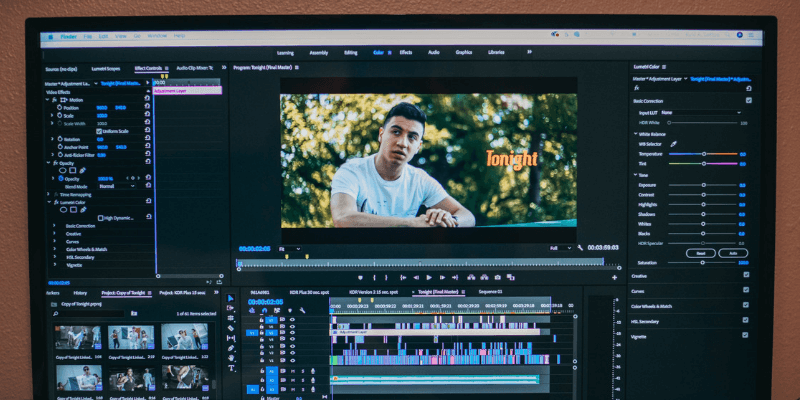
無論您是想要更精確的方式來捕捉屏幕的特定部分,還是想要錄製整個視頻,您都應該放棄內置的基礎知識並獲得專用的屏幕錄像機。
最好 支付 我審查過的屏幕錄像機是 閃回專業版 來自藍莓軟件。 這是一款非常簡單的錄像機,搭配出色的視頻編輯器,這在屏幕錄像機中是罕見的。 您可以按預期捕獲圖像和視頻剪輯,但也可以在錄製視頻後添加語音/圖形/文本註釋,甚至調整光標大小和點擊跟踪等元素。 界面乾淨清晰,但如果您需要一些額外的幫助,Blueberry 提供了一組教程視頻來幫助您完成最常見的編輯任務。
最好 我遇到的屏幕錄製軟件是一個開源項目,名為 OBS工作室. 它適用於 Windows、Mac 和 Linux,是一個基本的屏幕錄像機,可讓您一次捕獲多個視頻源,將它們組合起來,並在錄製之間創建一些基本的過渡。 它有一個易於使用的精心設計的界面,但不幸的是,它缺少您在付費屏幕錄像機中可以期待的那種基本的視頻編輯器和註釋器。
目錄
為什麼相信我的本指南
在線查找軟件評論很容易,但查找起來要困難得多 可靠 在線評論。 對您來說幸運的是,您已經訪問了一個充滿您可以真正信任的內容的整個站點。 我的名字是 Thomas Boldt,幾乎自從它們首次作為第三方程序開發以來,我就一直在使用各種屏幕錄製應用程序。
在我擔任設計團隊經理和攝影講師期間,我只在網上工作,當我解釋程序時,我不能讓他們看著我——他們可能在地球的另一端。 你知道那句老話,“一張圖勝過一千個字”嗎? 對於每秒 30 幀的優秀教程視頻而言,情況更是如此,而優秀的屏幕錄像機使整個過程從開始到結束都非常簡單。
注意:本文中提到的軟件開發人員都沒有為我撰寫這篇評論提供任何形式的補償,他們對內容沒有輸入或編輯控制權。 這裡表達的所有觀點都是我自己的。
操作系統和屏幕錄像機
考慮到每個現代操作系統都使用屏幕與用戶交互,因此實際捕獲屏幕上顯示的內容的方法非常少。 如果您曾經看到有人張貼他們計算機屏幕的智能手機照片(這種情況比您預期的要多),您就會意識到這個問題有多普遍,以及人們為了解決它而付出荒謬的努力的頻率。
實際上,讓我感到驚訝的是,現代操作系統中忽略了屏幕錄製——至少,全功能的屏幕錄製。 總是可以使用“PrtScn”按鈕(或 Mac 上的“Command+Shift+4”)將屏幕的靜止圖像複製到虛擬剪貼板中,但這或多或少是它的範圍。 取而代之的是,Windows 和 Mac 都使用額外的程序來管理屏幕錄製,但它們都做得不好——儘管 Mac 的免費 Quicktime Player 比 Windows 做得更好。
如果您想知道我的意思是什麼 Windows 記錄器,請不要難過——它幾乎完全未知,僅在 Windows 10 中可用,並且在功能方面非常有限。 這幾乎是完全未知的,因為它實際上是一個名為“遊戲 DVR”的功能,它包含在 Xbox 應用程序中,旨在記錄遊戲會話。 它具有極其有限的錄製功能,並且絕對沒有您應該從功能齊全的屏幕錄像機中獲得的編輯或其他註釋功能。
MacOS 也有一個屏幕錄像機,但它的形式是 Quicktime播放器. 與 Windows 讓您跳過的箍相比,它的訪問要簡單得多,您甚至可以對視頻進行一些基本的修剪和編輯。 您的視頻必須以特定格式(H.264 視頻和 AAC 音頻)錄製,這可能不適用於您的最終輸出設備。 大多數現代設備都會播放這種格式的視頻文件,但最好能對它的編碼方式有一定程度的選擇。 然而,即使與 Windows 中糟糕的遊戲 DVR 功能相比,具有這些額外優勢,專用屏幕錄像機也能提供更多功能。
儘管在線視頻越來越受歡迎,但微軟和蘋果似乎都沒有將添加更多功能強大的屏幕錄製功能作為重中之重。 兩者都試圖通過自己的應用程序商店推銷附加程序,但對於用戶來說,在操作系統的各個級別進行完全集成會更有用。 直到他們意識到我們想要什麼的那一天,我們都將使用第三方應用程序來捕獲我們的屏幕——我相信這些開發人員對此非常滿意!
最佳錄屏軟件:Winner’s Circle
最佳付費選擇:Flashback Pro 5
(僅限 Windows,終身家庭使用許可證 49 美元,終身商業使用許可證 79 美元)
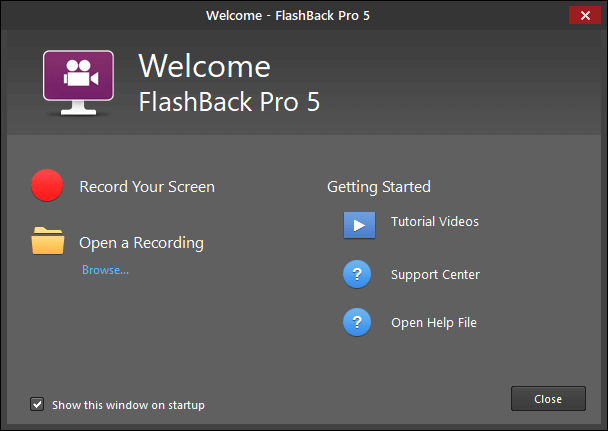
雖然它比我評論的其他一些屏幕錄像機貴一點, 閃回專業版 用一個完整的多合一屏幕錄製解決方案來彌補它,該解決方案還包括一個出色的視頻編輯器。
不幸的是,它僅適用於 Windows,但 Mac 用戶可能能夠啟動並運行它 Parallels桌面 or VMware融合. 但是,開發人員不支持此功能,因此請確保您使用試用版進行試用,以確保在購買前順利運行。
從表面上看,Flashback Pro 似乎是一個非常簡單的程序。 您可以錄製全屏、指定區域或將錄製內容捕捉到特定窗口。 您可以包括系統音頻以及麥克風畫外音,還可以同時錄製網絡攝像頭。 您甚至可以安排錄製,儘管我不完全確定此功能的用途。 一旦你開始使用它,你就會意識到它的強大——這在很大程度上要歸功於內置的視頻編輯器。
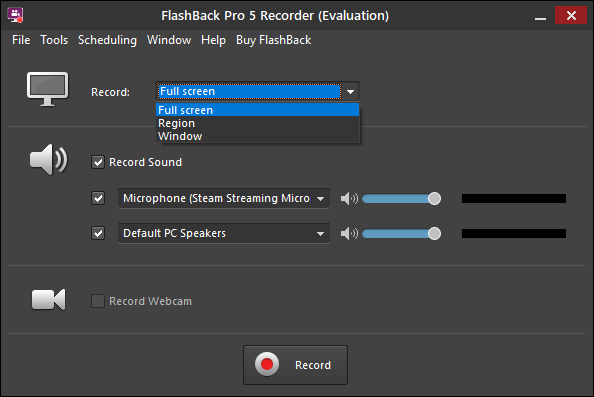
我在使用 Flashback 時遇到的唯一小問題是在使用 Window 錄製模式時。 我發現它實際上能夠選擇 Photoshop 窗口的各個部分,我不得不做一些實驗,在屏幕上揮動光標以找到合適的位置來突出顯示整個程序,而不僅僅是一個工具欄面板。
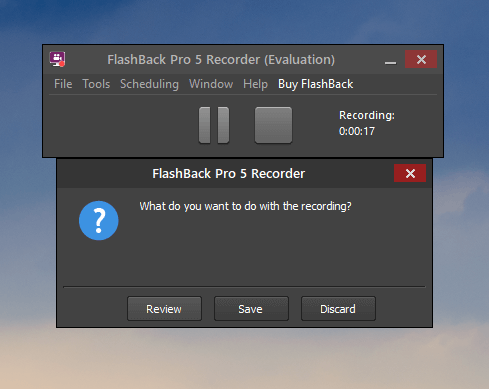
當我找到正確的位置時,有一個鮮紅色的選擇器區域讓我知道,但它仍然有點過於敏感。
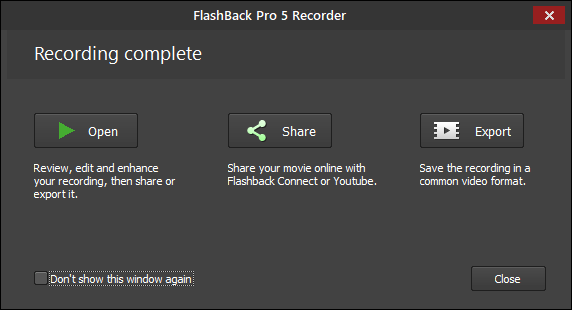
最初,您的錄音保存為專有的 Flashback 文件格式,但您可以快速將其導出為可在幾乎任何設備上播放的視頻文件,或從程序內直接上傳到 Youtube 帳戶。 當您單擊“打開”時,Flashback 真的很出色,因為它會將您的錄音加載到 Flashback Player 中。 我不確定他們為什麼將其命名為“播放器”,因為它更像是編輯器而不是播放器,但是當您意識到編輯器的能力時,這個小問題就會消失在背景中。
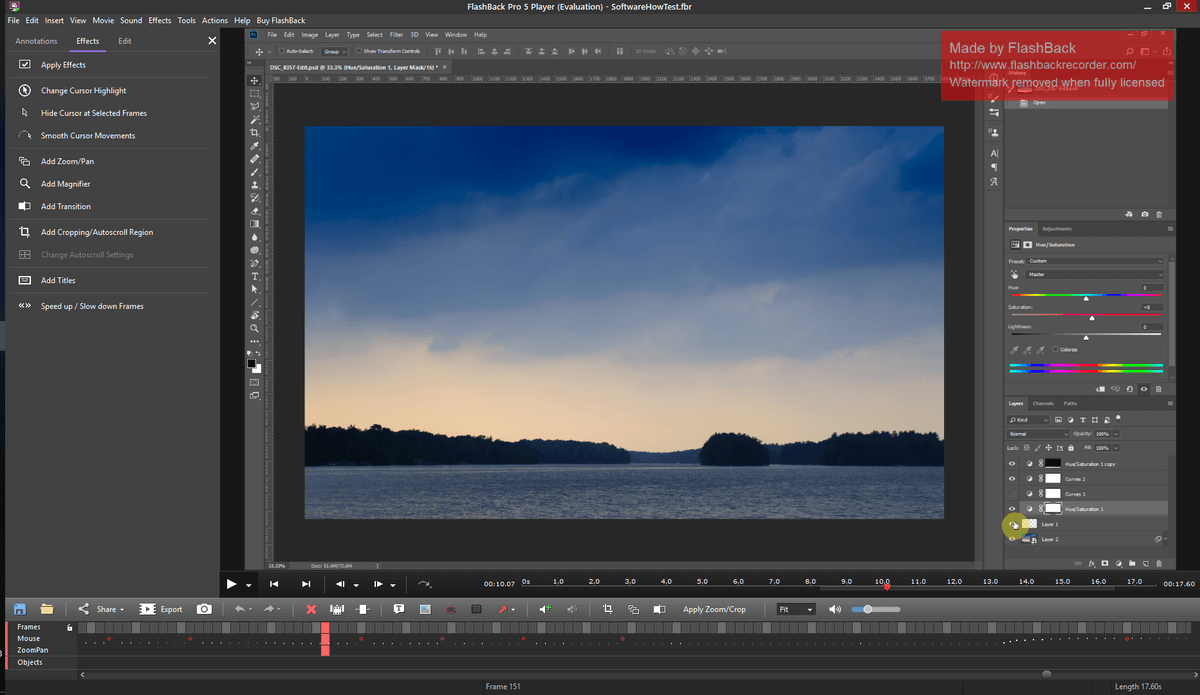
您可以進行基本編輯,例如剪掉錄製文件中不需要的部分,但您也可以在視頻中的任何位置添加各種標註、箭頭、按鈕和其他圖像。 您可能無法在上面的屏幕截圖中看得太清楚,但是您的光標會突出顯示,並且您的所有點擊都會被跟踪,這對教學視頻和教程有很大幫助。 您可以自定義光標突出顯示樣式,甚至增加光標本身的大小以獲得額外的清晰度。
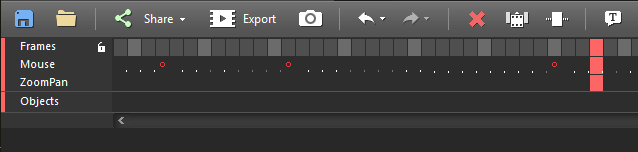
如果您對視頻編輯軟件有任何經驗,您會立即認出播放器/編輯器底部的時間線。 這不僅可以讓您逐幀控制視頻,還有一個特殊的軌道僅用於識別點擊和鼠標移動。 有許多有用的功能可以使視頻處理變得簡單,這種小的設計調整隻有在精心設計的軟件中才能找到。 您不會想使用編輯器編輯故事片,但它是迄今為止我在屏幕錄像機中找到的最好的一個。
完成視頻編輯後,您可以將其導出為視頻文件或在線共享。 分享過程非常簡單,允許您直接上傳到 Youtube 帳戶或 FTP 服務器。 您必須通過登錄您的 Google 帳戶來允許 Flashback 訪問您的 Youtube 帳戶,但您只需完成一次該過程,它會為您記住所有內容。

Flashback 很容易成為我用過的最好的屏幕錄像機,這要歸功於其簡單的錄製界面和強大的視頻編輯器。 請繼續關注完整的深入評論,但與此同時,您可以下載免費試用版以在購買前自行測試。 唯一的限制是您創建的任何視頻都將在右上角添加水印,如您在之前的屏幕截圖中所見。
最佳免費選擇:OBS Studio
Windows / Mac的/ Linux的
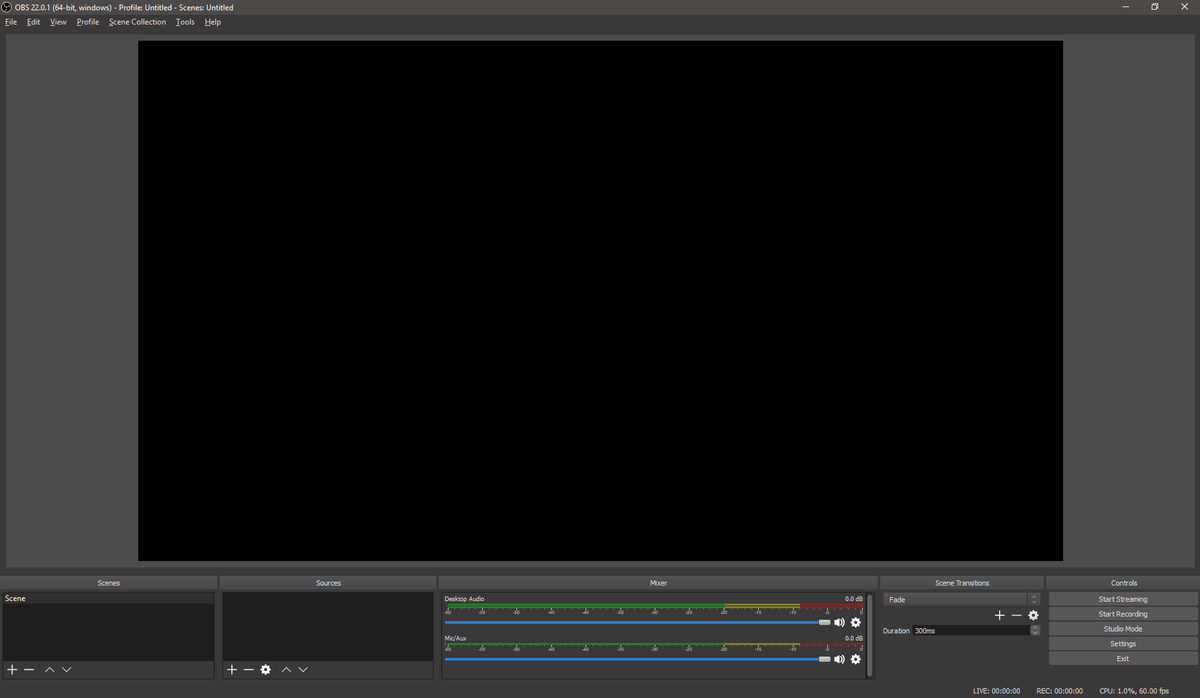
OBS工作室,或 Open Broadcaster Software Studio,是一個開源項目,據該網站稱,“由 Jim 創建和維護”,但自最初發布以來,有許多貢獻者幫助開發了該軟件。 儘管網站上沒有關於 Jim 的信息,但軟件本身一點也不含糊。 它是您的操作系統提供的基本屏幕錄製選項的絕佳免費替代品,具有用於屏幕錄製和與各種流行流媒體服務集成的全功能選項。
沒有有用的介紹性指南來引導您完成第一次使用該程序的過程,但是其他社區用戶已經準備了幾個基本的快速入門指南(你可以在這裡找到它們)。 還有一個自動配置嚮導,可以幫助您處理一些更技術性的元素,例如分辨率和幀速率,儘管它警告說它仍處於測試階段。 它對我來說效果很好,但我不確定為什麼有必要對這方面進行演練。
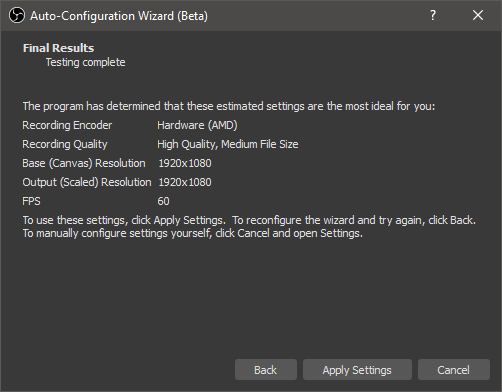
完成初始設置後,您需要為錄製配置圖像源。 OBS Studio 提供了從錄製特定程序窗口到錄製整個顯示器的多種選項,還允許您捕獲遊戲等全屏視頻源。 它還可以直接從網絡攝像頭或其他視頻源錄製,或者如果您願意,也可以只錄製音頻。
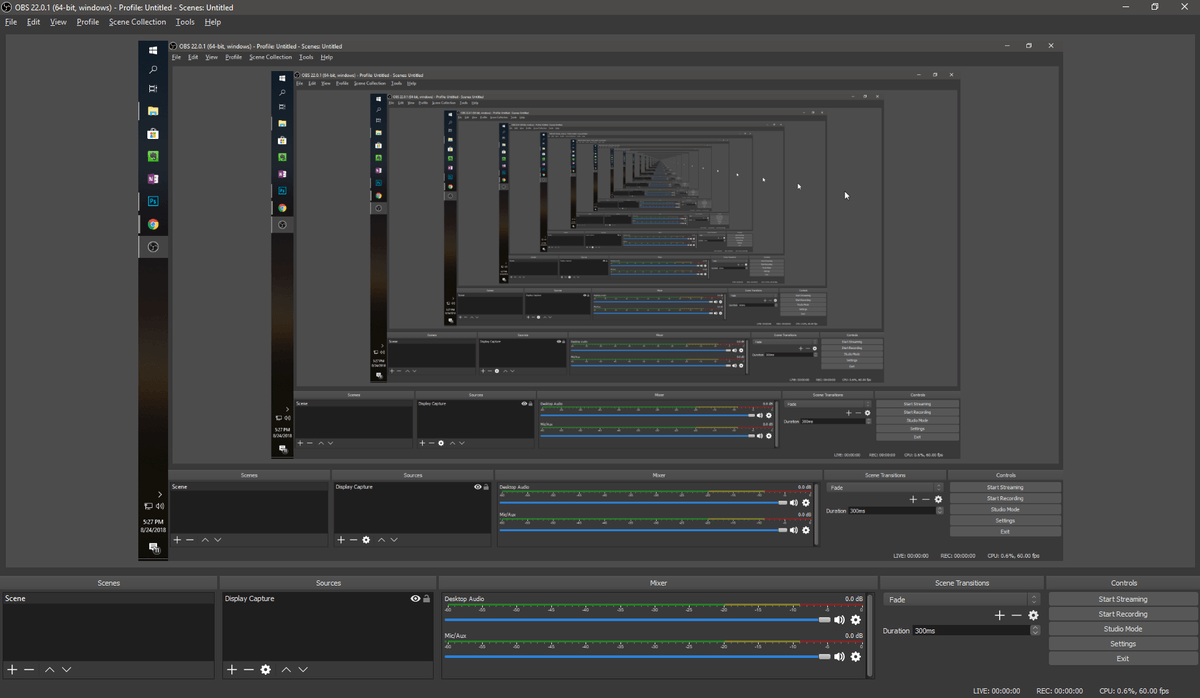
您還可以將多個內容源組合在一起以創建畫中畫效果。 這非常適合將教程或遊戲流與網絡攝像頭視頻、瀏覽器或任何其他輸入組合相結合。 您可以根據需要組合任意數量的資源,但如果超過兩個,您可能會開始給您的用戶帶來比我玩隧道效應時更頭痛的問題。
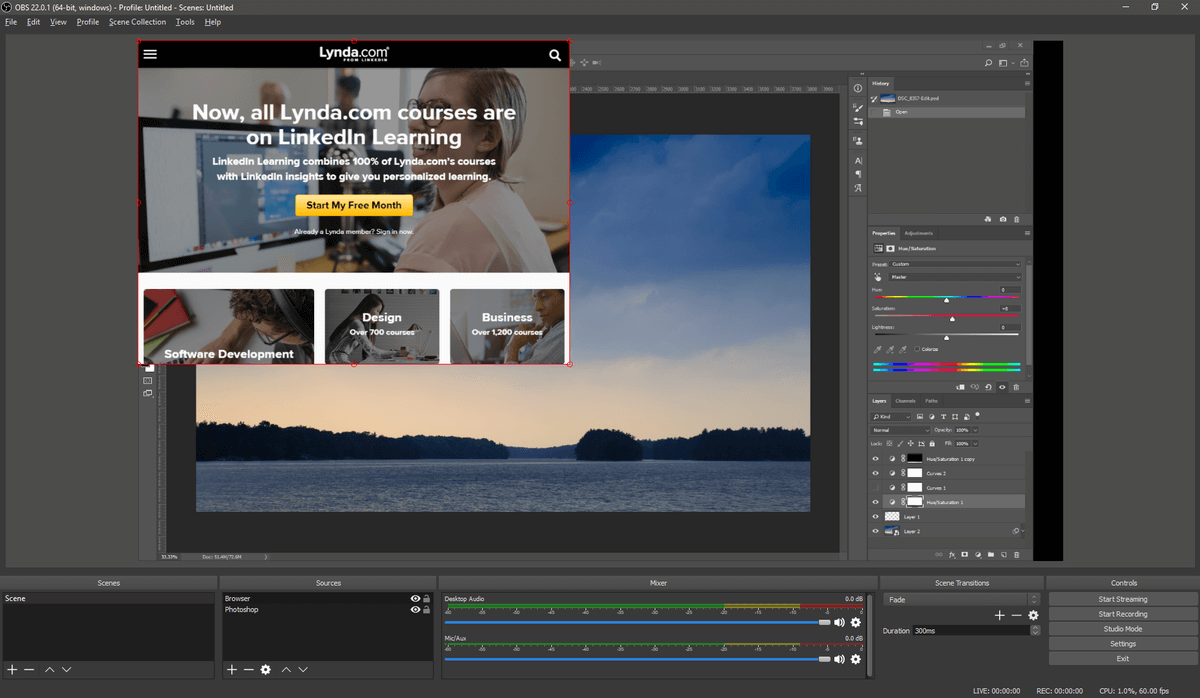
如果您想創建更複雜的錄音,OBS Studio 有一些基本選項,它稱之為“場景”。 設置場景遵循與設置源相同的一般過程,但您需要確保您處於“工作室”模式,該模式為您提供並排的兩個場景,因此您可以確保一切都正確過渡.
不幸的是,這是程序的一部分,仍然可以使用一些開發工作,因為您的控製程度相當有限。 您可以定義各種過渡,例如兩個場景之間的淡入淡出,但僅此而已。 看起來這將是合併基本視頻編輯器的理想位置,但到目前為止,這仍然超出了該程序的範圍。
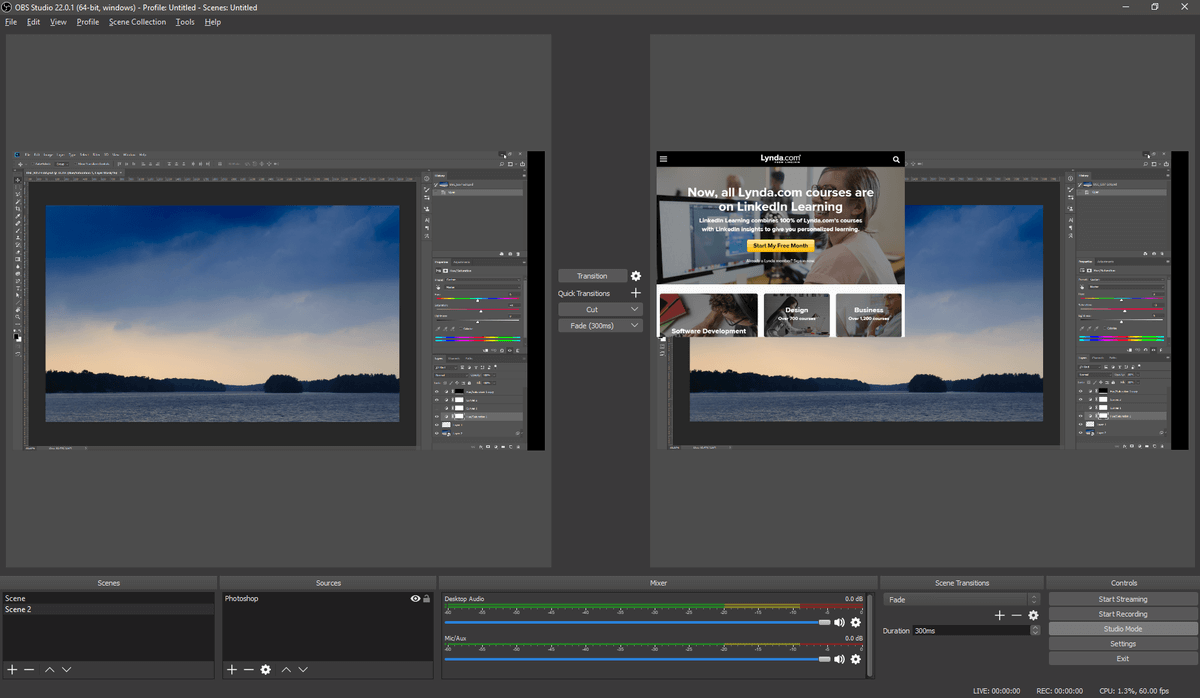
對於許多普通用戶來說,OBS Studio 實際上會提供比您需要的更多的功能,但是看到開源社區提供了這樣一個功能強大且設計精良的程序,令人耳目一新。 它功能強大、靈活且通常易於使用,但最好包含一個用於修剪剪輯的基本視頻編輯器——尤其是幫助避免在錄製整個視頻時出現在視頻開頭和結尾的“隧道視覺”效果展示。 您可以配置熱鍵以開始和停止錄製/流式傳輸,但由於某種原因,這些熱鍵沒有默認設置,必須先設置才能使用。
如果您正在尋找預算緊張的屏幕錄像機,您將很難找到比 OBS Studio 更強大的選擇。 如果您將它與專用的視頻編輯器結合使用,您將立即創建精美的視頻內容。
最佳錄屏軟件:付費競賽
1. TechSmith Snagit
Windows/Mac,49.99 美元
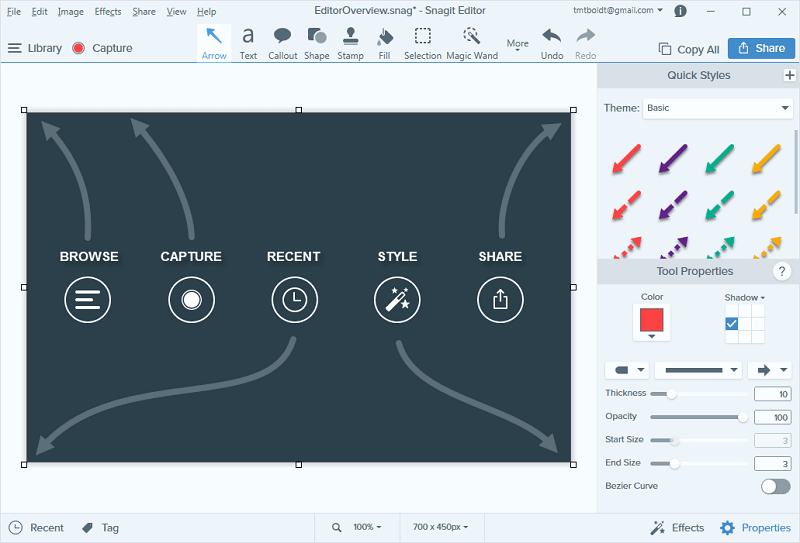
多年來,我使用了許多 TechSmith 產品,我一直發現它們設計精良、可靠,並且充滿了出色的介紹性指南、教程和技術支持。 SnagIt的 幾乎贏得了最佳付費屏幕錄像機類別,但由於缺少視頻編輯器,它被淘汰出局。 但與 Flashback 5 不同的是,它適用於 Mac,因此我對它進行了比其他付費競賽更詳細的探索,供那些正在尋找出色 Mac 屏幕錄像機的人使用。
大多數時候,您可能希望在“一體化”模式下使用 Snagit,因為它結合了圖像和視頻模式的大部分功能。 唯一的例外是“視頻”選項卡為您提供了直接從網絡攝像頭錄製的選項,以及關於是否要捕獲系統音頻、麥克風音頻或兩者兼而有之的幾個選項。
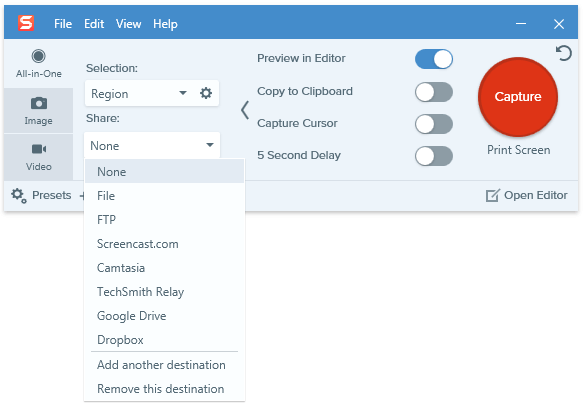
顯示 Snagit 的屏幕截圖有點困難,因為它取代了其他屏幕捕獲方法,但它使用一種直觀的方法來定義要捕獲的屏幕區域。 您可以簡單地單擊並拖動以定義您想要的任何大小的區域,或者您可以將鼠標懸停在各種屏幕元素上,它會自動檢測正在顯示的內容並捕捉捕獲區域以匹配。 此功能甚至可以在整個窗口中使用,因此您可以突出顯示程序的各個部分,如果您願意,甚至可以突出顯示對話框中的文本/按鈕(儘管我不確定為什麼您需要截屏單個按鈕)。
在保存最終捕獲時,您可以將其保存到您的計算機、FTP 站點或多個在線存儲服務中的任何一個。 自動化這對任何需要立即分享他們的內容的人來說都是一個巨大的幫助,就像我在創建教程和教學視頻時經常做的那樣。
與許多屏幕錄製程序不同,Snagit 確實允許您對視頻捕獲進行一些基本編輯。 您只能從視頻中修剪部分,但在大多數情況下,這將允許您從捕獲中刪除任何不需要的部分。 如果您想做更複雜的事情,則需要使用專用的視頻編輯器。 如果您想註釋或編輯單個圖像,Snagit 編輯器在程序中提供您需要的一切。
我真的很想看到 TechSmith 包含用於編輯視頻剪輯的類似功能,但這將開始復制其優秀作品中的一些功能 的Camtasia 視頻編輯。
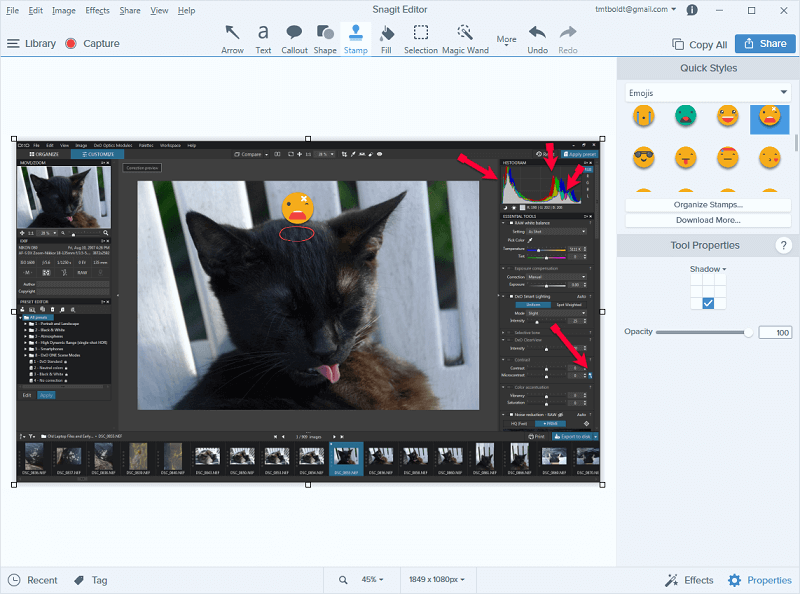
除了功能強大、輕量級和用戶友好的屏幕錄製應用程序之外,Snagit 還集成了 TechSmith 的名為 Fuse 的移動應用程序(適用於 Android、iOS 和 Windows Phone)。
這種集成對於為移動應用程序和設備創建教程和電子學習材料的人非常有幫助,它是如何彌合移動計算機和台式計算機之間差距的一個很好的模型。
您需要做的就是安裝應用程序,連接到同一網絡,然後單擊手機上的“發送到 Snagit”按鈕。 您將能夠在 Snagit 編輯器中快速輕鬆地編輯圖像,並直接與更廣泛的世界分享它們。
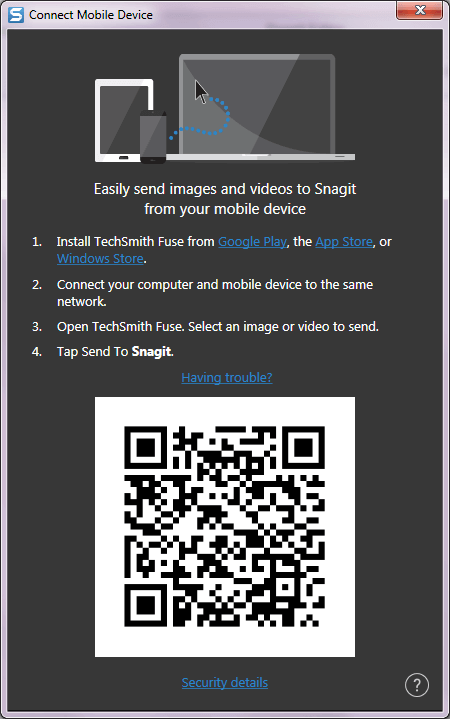
如果您仍然不確定它是否適合您,您可以閱讀我更長的深度 Snagit 評論 在 TechFewer 上。
2. TinyTake
(Windows/Mac,訂閱計劃從每週 9.95 美元到每年 199.95 美元)
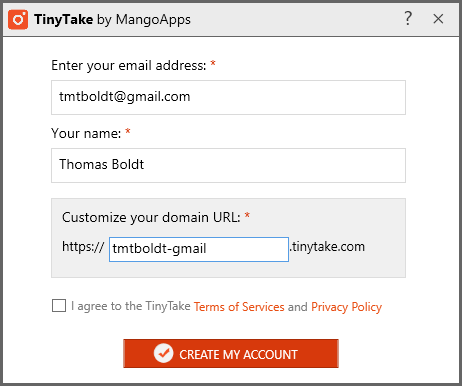
這是一個不錯的小程序,但有一個很大的問題:開發人員創建了一系列荒謬的訂閱計劃(有 5 種不同的選項),而且它們對於屏幕錄製軟件來說都相當昂貴。 好像這還不夠傻,即使是最昂貴的訂閱層仍然對您的錄音時間有限制。
所有這一切都是基於這樣一個事實: TinyTake 提供內置方式,通過專用門戶網站在線共享您的錄音,並配備高達 2TB 的存儲空間。 然而,在一個充滿來自 Youtube、Google Drive、Dropbox、OneDrive 等免費在線存儲的世界裡,購買只能用於一個特定應用程序的存儲空間似乎有點不必要。
在我有機會使用它之前,我開始對這個程序中無休止的步驟感到沮喪,這不是一個好兆頭——但作為一個好的評論者,我想看看它到底能做什麼。 使用諸如“使用 Google 登錄”或 Facebook 或 Twitter 之類的預製身份驗證系統會使用戶的流程變得更加簡單。 除非您記得 MangoApps 的商業模式是基於向您出售定期訂閱,否則這種選擇是沒有意義的——因此當您被鎖定時,它可以幫助他們。
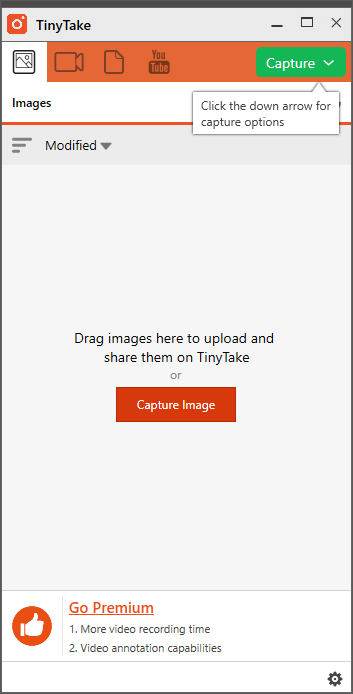
這是一個設計清晰的程序,具有不錯的屏幕錄製功能,如果配置更簡單,它將在競爭者列表中名列前茅。
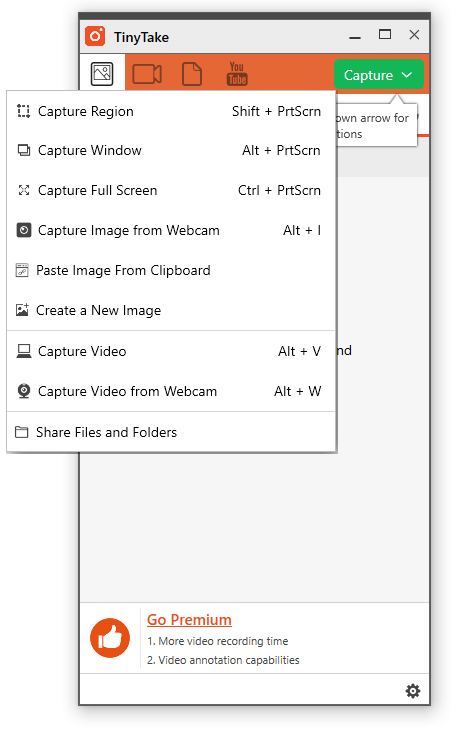
我的最終印像是,開發人員實際上從未觀察過其他人使用他們的軟件——如果他們進行更多的用戶測試,他們會做出非常不同的設計決策。 TinyTake 有很大的潛力,但它隱藏在太多不必要的複雜性之下,我不能真正向任何人推薦它。
它是唯一一個在我的測試期間崩潰的屏幕錄像機——它在崩潰之前就已經做錯了(誰截取了任務欄的截圖?)。 您可能會有更好的運氣,但請務必在購買定期訂閱計劃之前為自己測試免費試用。
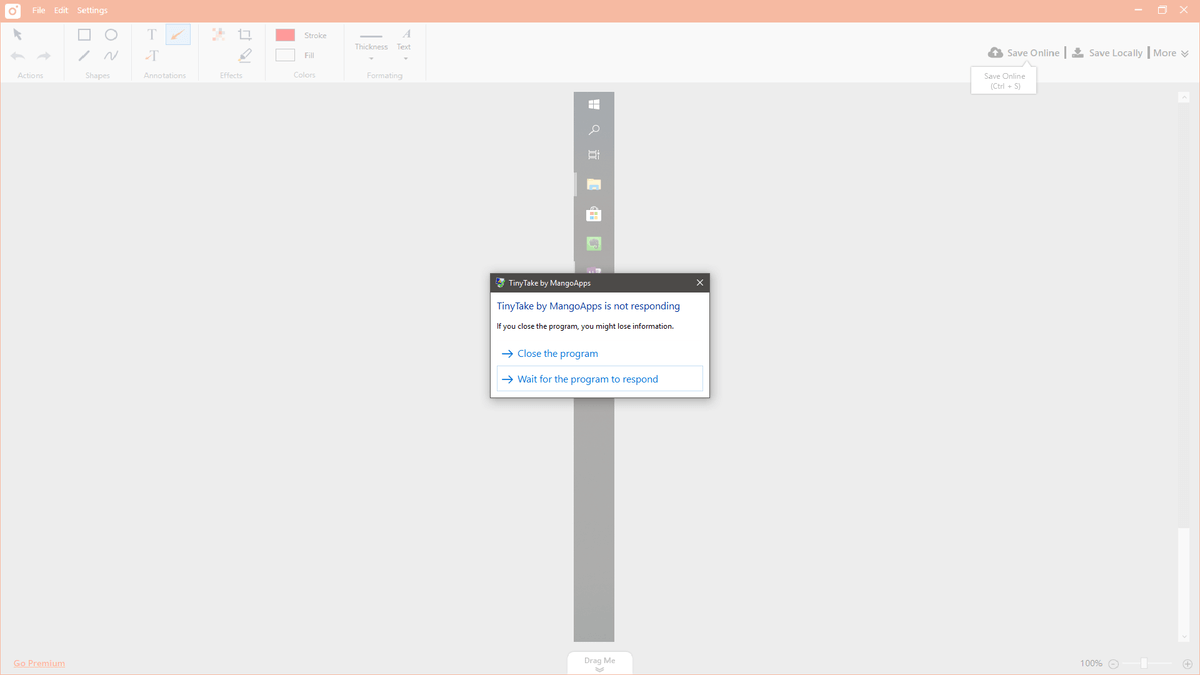
3. MadCap模擬
(428 美元,Windows/macOS)
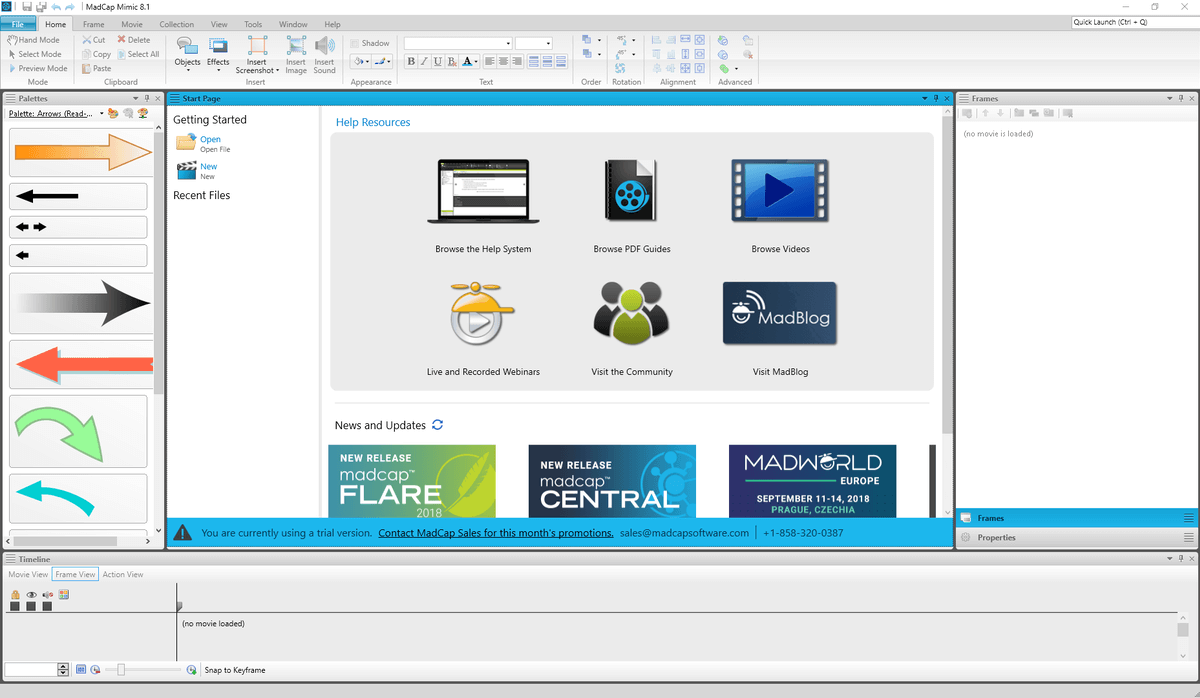
摹擬 對於屏幕錄製軟件來說,絕對是昂貴的一端,但它也是此列表中最強大的條目之一。 它專為教程和電子學習領域而設計,因此,它聲稱擁有許多專門用於該目的的非常專業的工具。 雖然這可能會吸引你們中的一些人,但由於其複雜性,它也可能會讓其他人望而卻步。
您可以註釋您的錄音、添加標註並突出顯示您的光標操作,但我測試的任何內容都無法證明價格標籤的合理性。 可以自動將您的視頻上傳到 Youtube 和 Vimeo,但這些功能隱藏在子菜單中,而不是位於更明顯的“發布”按鈕下方。
如果您正在尋找專門的教程視頻創建者,這可能是您的選擇,但過高的購買價格應該會讓任何人停下來思考。 視頻編輯器至少與我們推薦的選擇一樣強大,但它的價格幾乎是營業執照價格的 6 倍。 在這個價格水平上,您可以購買專為編輯主要電影而設計的軟件,這意味著 Mimic 並不完全適合任何類別,您最好使用我們的其他推薦之一。
幾個免費的屏幕錄製軟件
TechSmith Jing
Windows / Mac的
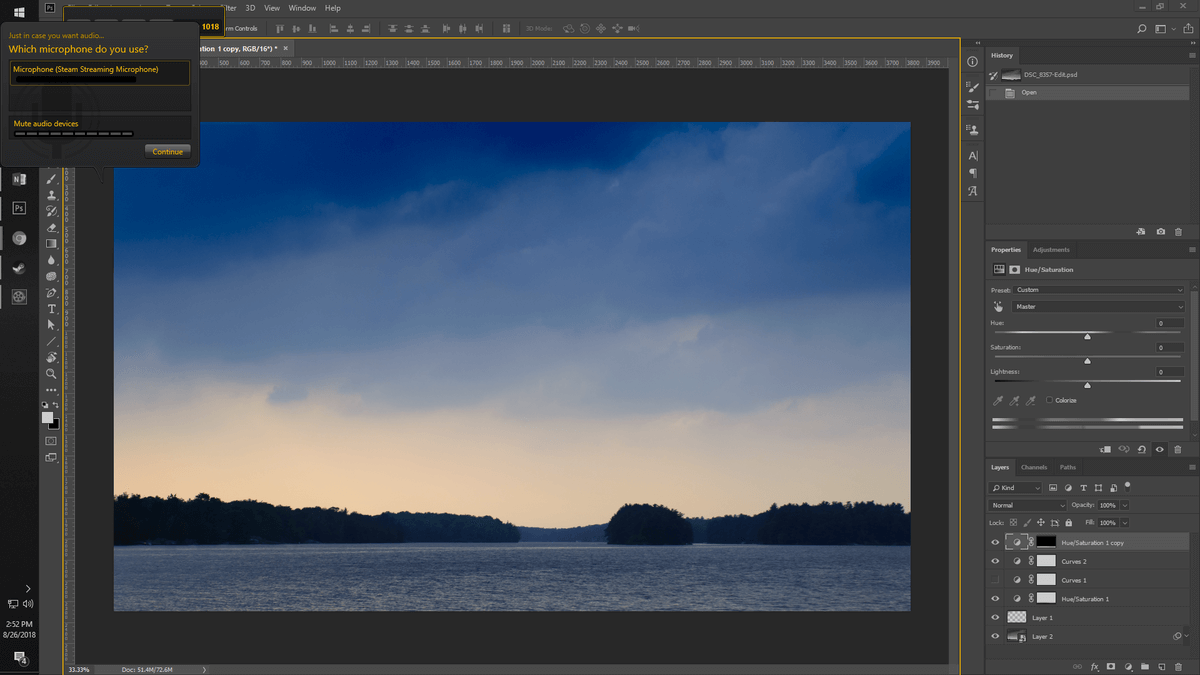
Jing 由於它非常簡單,是我早期屏幕錄製的首選,但 TechSmith 不再積極開發它。 結果,它在功能方面越來越落後,但如果您只是想以 MP4 格式製作簡短而簡單的錄音,那麼它是一個方便的選擇。

Jing將自己呈現為一個停靠在屏幕邊緣的黃色小球,您可以將其移動到任何您想要的地方。 當您將鼠標懸停在它上面時,它會展開以向您顯示一些基本選項:開始錄製、查看您過去的錄製和設置。
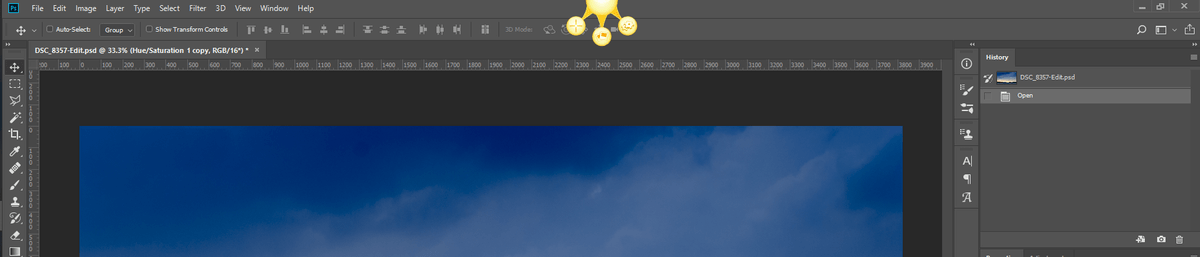
Jing 在 Snagit 之前就在開發中,如果您對兩者都進行了測試,您會發現用於定義要記錄的區域的方法相同。 它將自動檢測屏幕內容的各個部分,以便輕鬆突出顯示特定窗口,儘管您也可以簡單地單擊並拖動以定義自定義區域。
您還可以將麥克風音頻添加到系統音頻中,但這或多或少是其錄音功能的範圍。 TechSmith 已將其與他們的集成 免費的 Screencast.com 網絡共享服務 讓您的視頻發佈到世界變得簡單。 雖然 Jing 在我的記憶中仍然佔有特殊的位置,但如果您有預算,使用我們推薦的應用程序之一可能會更好。
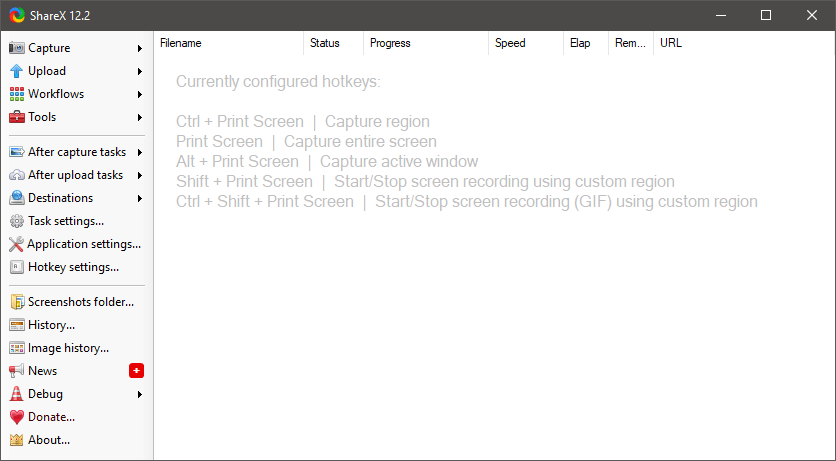
ShareX 是一款功能齊全的屏幕錄像機,提供了我們付費獲勝者中的許多功能。 但就像太多的免費軟件一樣,主要缺點是使用起來非常令人沮喪。 所有的功能都在那裡,但界面還有很多不足之處,而且幾乎沒有有用的教程或文檔可用。 考慮到大多數開源軟件開發人員是多麼真正的無私,我仍然驚訝於他們沒有在界面上做更多的工作。
您可以執行各種基本錄製任務,包括從屏幕、特定窗口或網絡攝像頭捕獲圖像和視頻。 但是,當您第一次嘗試錄製屏幕時,程序會自動為您下載 ffmpeg.exe,而將其作為安裝包的一部分包含在內同樣容易。 沒有註釋選項或視頻編輯功能,但有一系列令人印象深刻的內置共享功能(正如您可能從名稱中所期望的那樣),包括許多我以前從未聽說過的服務。
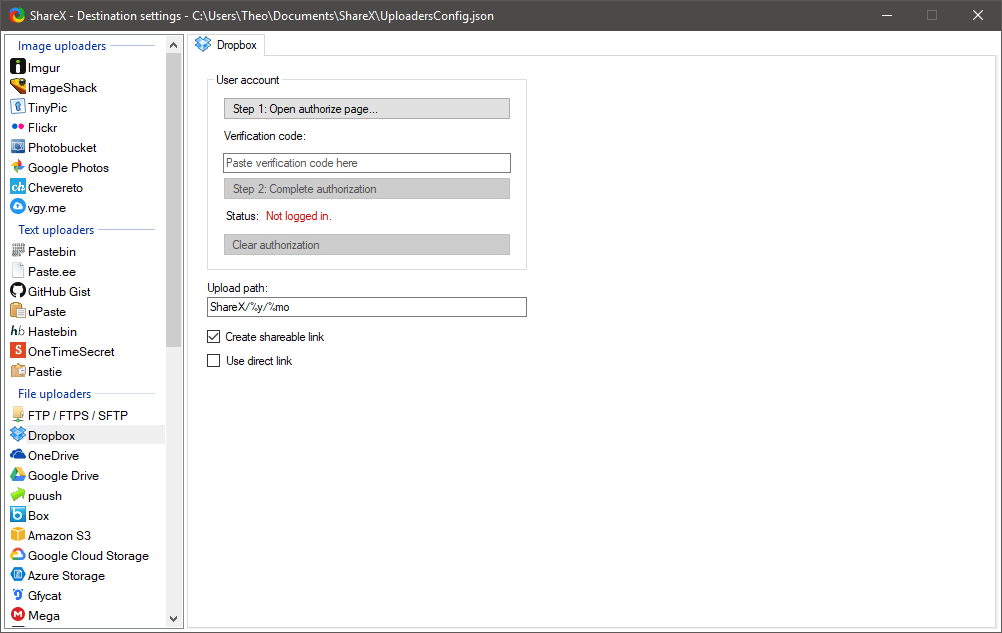
如果您花時間學習它,它是一個功能完善的屏幕錄製程序。 如果它不是 Windows 獨有的,它將更有可能贏得“最佳免費屏幕錄像機”稱號,但在開發人員重新設計 UI 之前,它無法競爭。
我們如何選擇最好的屏幕錄製軟件
它可以錄製圖像和視頻嗎?
這是您對屏幕錄像機的最低要求,但令人驚訝的是,有多少屏幕捕獲程序只允許您保存單個圖像。 它們本質上是美化的“打印屏幕”命令,對我來說似乎從來沒有用過。 一個好的屏幕錄像機可以讓你捕捉靜止圖像和無限長度的視頻,最好的還可以讓你在應用程序全屏運行時錄製視頻(例如游戲和視頻會議)。
您可以調整錄製內容中的屏幕功能嗎?
如果您正在創建視頻教程或嘗試獲取/提供技術支持,那麼讓每個操作盡可能清晰非常重要。 當整個桌面屏幕縮小到視頻播放器的大小時,有時可能很難跟隨光標或在單擊特定按鈕時注意到。 最好的屏幕錄像機將允許您突出所有這些元素,增加光標的視覺大小並跟踪鼠標點擊。
您可以在捕獲中添加圖像和語音註釋嗎?
當您捕獲具有大量功能的複雜全屏程序時,您可能需要突出顯示和標記特定元素。 如果您正在為視頻教程錄製一系列步驟,如果您可以在演示實際過程時簡單地錄製畫外音,而不是稍後將其添加到單獨的程序中,那麼會容易得多。 除了任何系統音頻之外,最好的屏幕錄像機還允許您將圖像和語音註釋直接合併到您的錄音中。
它帶有任何編輯功能嗎?
如果您曾經嘗試過創建快速截屏視頻,您可能會意識到您並不總是在第一次拍攝時就把事情做好。 無需進行十次拍攝即可獲得完美的錄製效果,基本的編輯功能可讓您修剪視頻中任何不方便的部分。 即使您只是創建屏幕截圖,能夠直接在您的捕獲程序中編輯和添加內容也比將所有內容單獨保存要簡單得多 圖像編輯程序.
這個容易用嗎?
與所有軟件一樣,最重要的考慮因素之一是易用性。 如果您創建了世界上最強大的屏幕錄製軟件,但使用起來極其困難,那麼(驚喜,驚喜)沒有人會同時使用它。 在界面設計中優先考慮用戶體驗的精心設計的程序總是比另一個具有類似功能的程序更好的選擇,這些程序隱藏在令人困惑的佈局中。
最後的話
在微軟和蘋果認真考慮將屏幕錄製功能從根本上整合到他們的操作系統中之前,你肯定需要一個第三方程序——尤其是如果你想捕捉視頻。 希望這些出色的屏幕錄製程序之一能夠滿足您的要求,無論您是創建專業的電子學習內容還是與朋友分享有趣的屏幕截圖。
你有我在這篇評論中遺漏的最喜歡的屏幕錄像機嗎? 在評論中讓我知道,我會看看!
最新文章